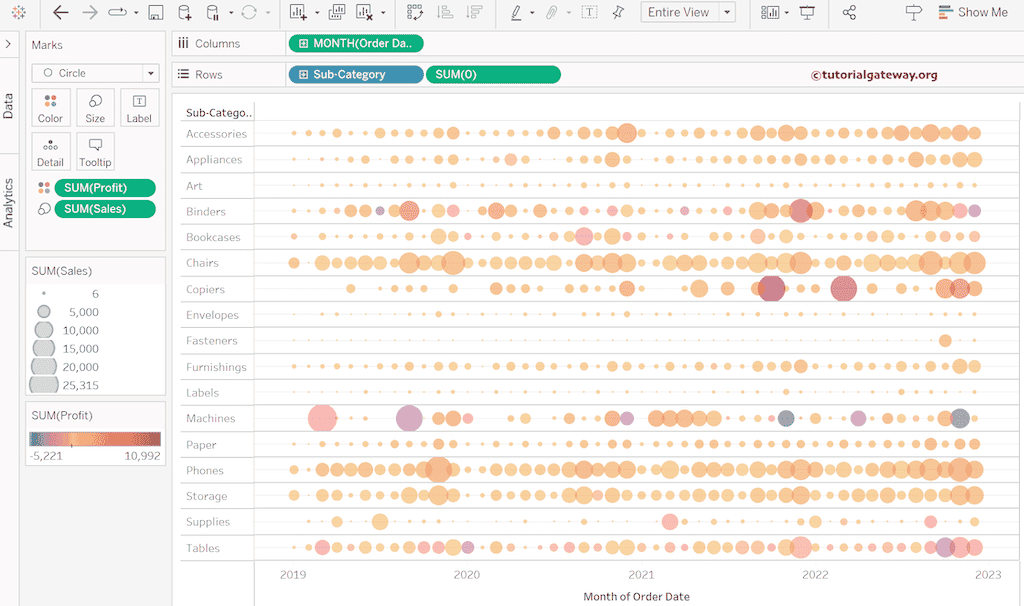本文介绍如何使用 Tableau 创建订单日期的圆形时间线,并附有示例。这对于显示销售额或利润时间线很有帮助。
如何在 Tableau 中创建简单的圆形时间线?
将订单日期拖放到列架。接下来,单击“订单日期年份”旁边的下拉箭头,将选项从“离散”更改为“连续”。
要在 Tableau 中创建简单的圆形时间线,请将标记从“自动”更改为“圆”。
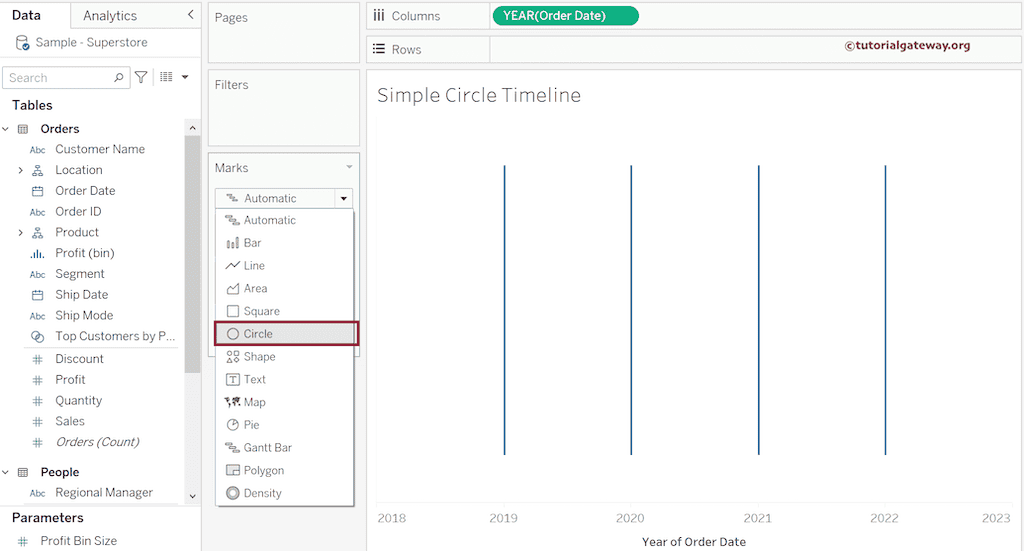
我们使用大小来增加圆的大小。接下来,将销售额拖放到颜色、大小和标签架上。这意味着圆的颜色和大小取决于销售额的总和,并为圆形时间线添加了数据标签。
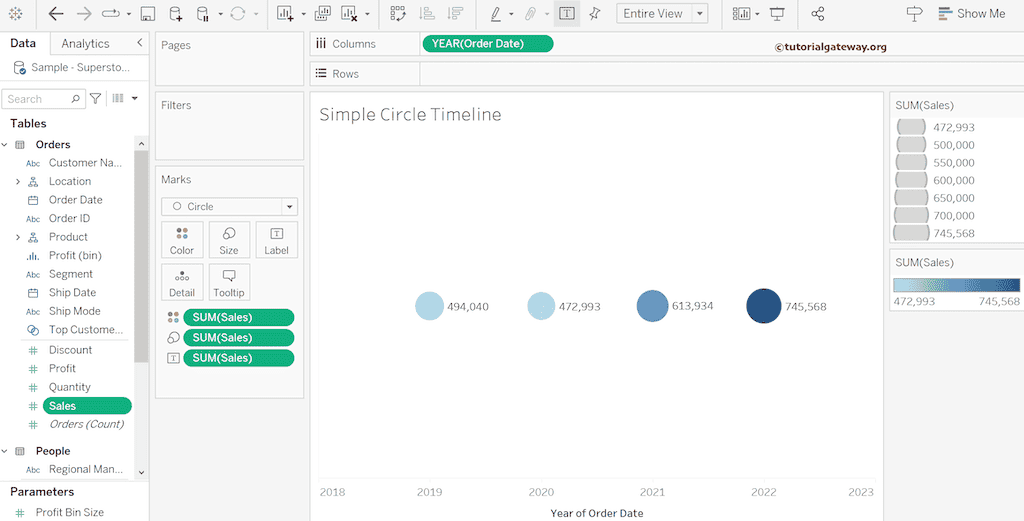
展开颜色架,然后单击“编辑颜色”按钮以更改调色板。
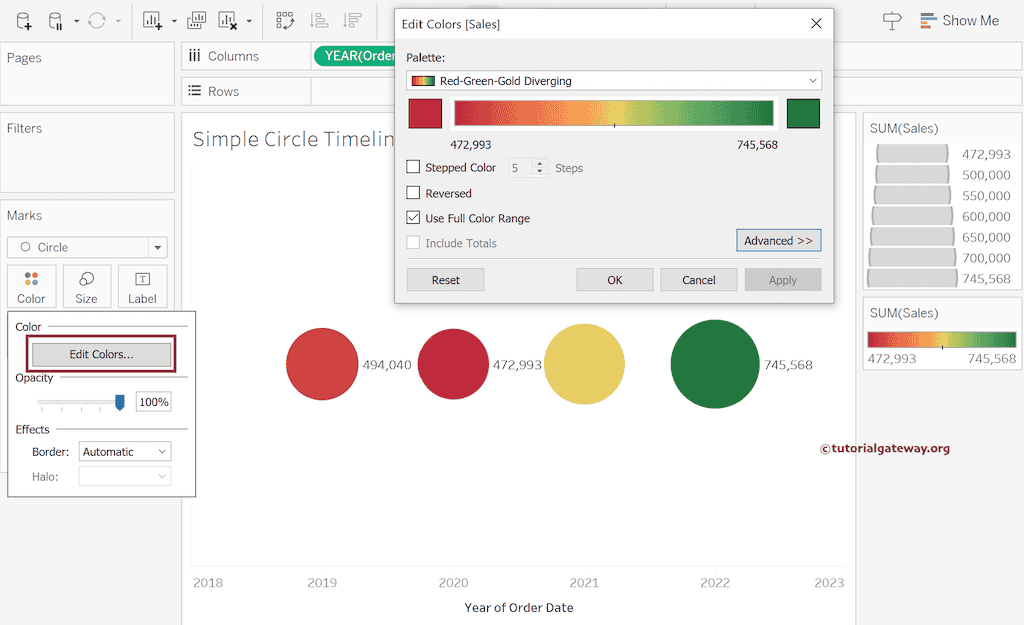
展开标签架,然后将“水平对齐”更改为“居中”,以将数据标签放在圆形时间线的内部。
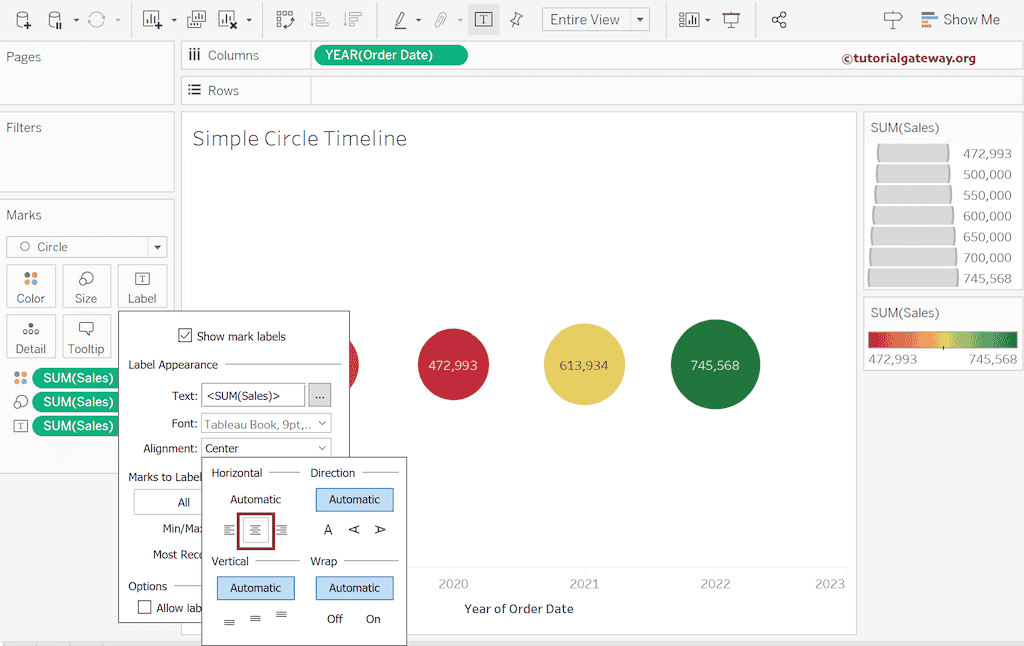
下图显示了 Tableau 桌面上的简单圆形时间线。我将添加中间的轴线。为此,请双击行架中的空白区域并添加 0。否则,请创建值为 0 的计算字段。
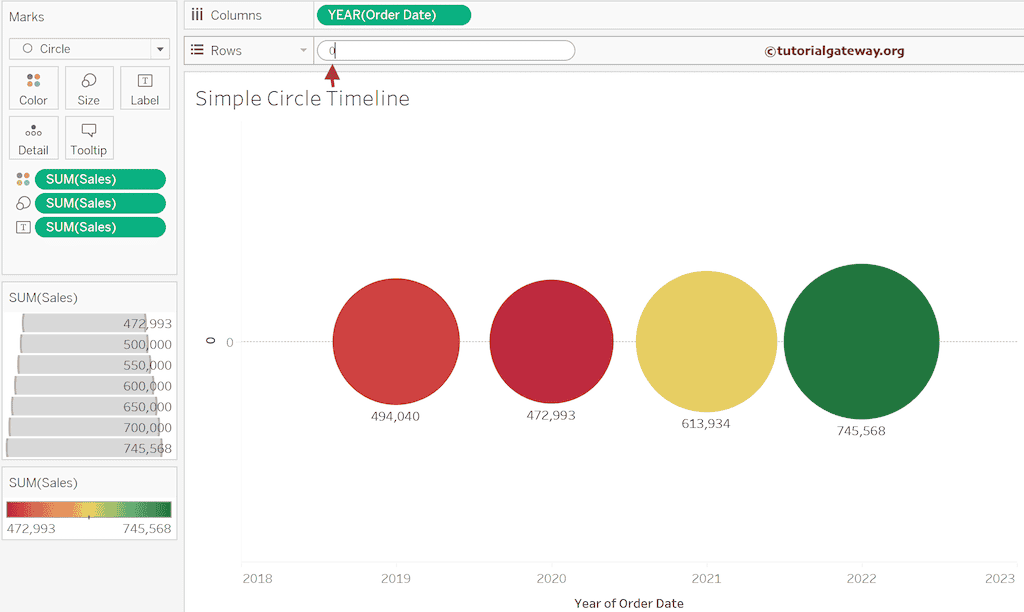
请将“垂直对齐”更改为“居中”,以便将数据标签放在圆内。在某些情况下,您还需要调整圆的大小。
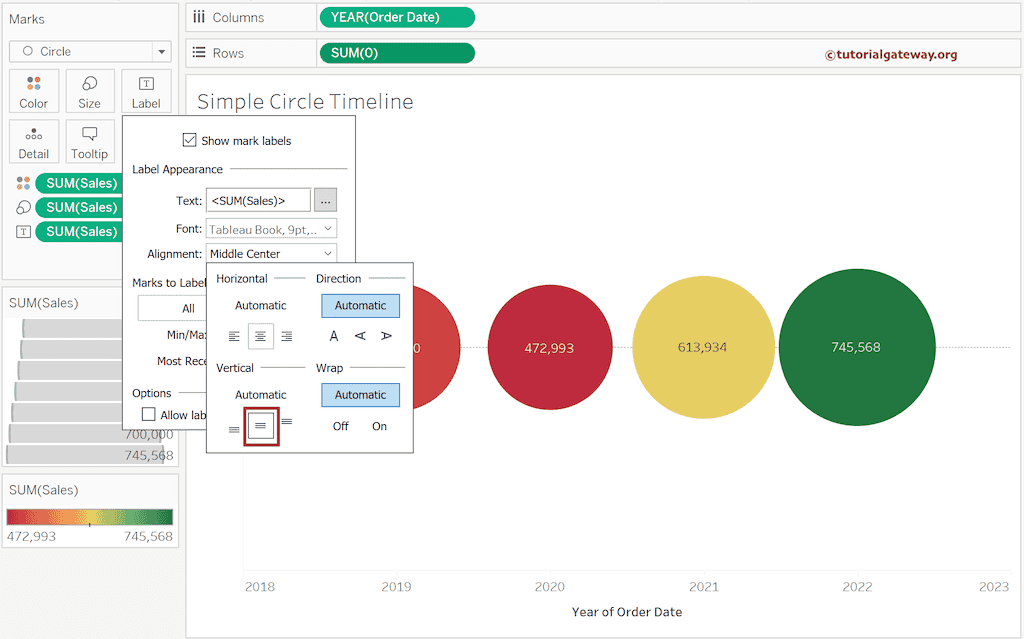
默认情况下,零轴值也会显示在工具提示中,因此请编辑工具提示并从中删除零值。简单圆形时间线的最终输出为。
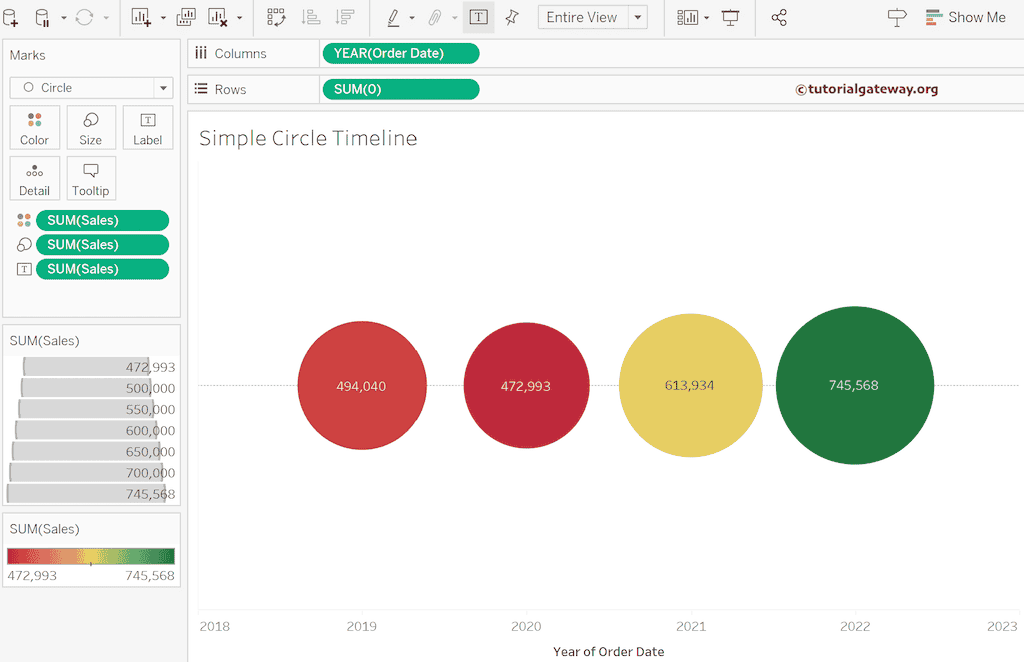
Tableau 月历圆形时间线
首先,将订单日期拖放到列架,然后单击下拉箭头将其从离散年份更改为连续月份。接下来,将标记从默认的自动更改为圆,以创建圆形时间线。
双击行架旁边的空白区域,添加 0,或者创建一个具有任何名称和值为 0 的计算字段。
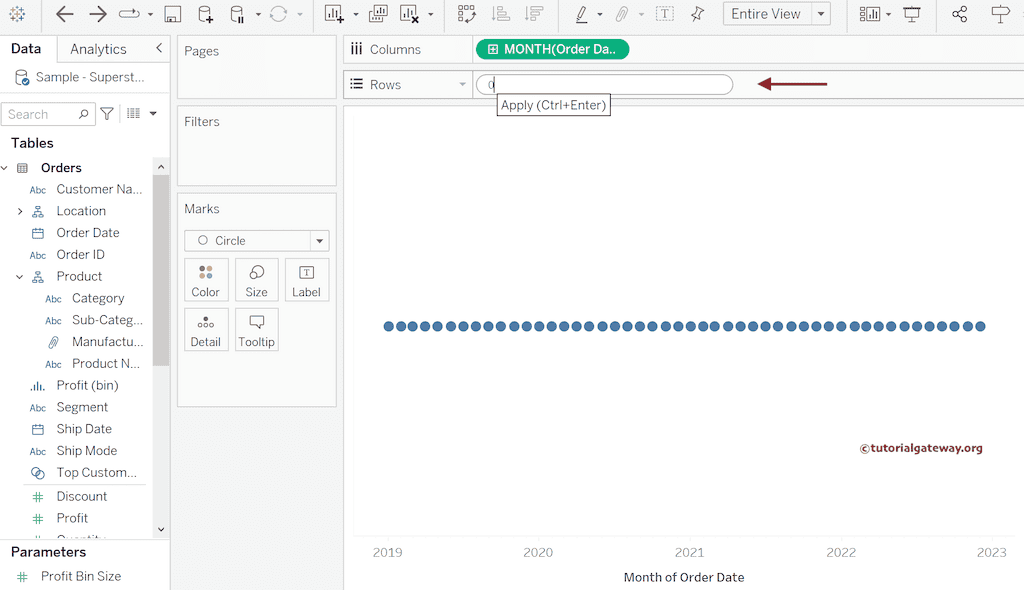
右键单击轴,然后取消选中“显示标题”选项,以删除此 0 计算字段的轴。
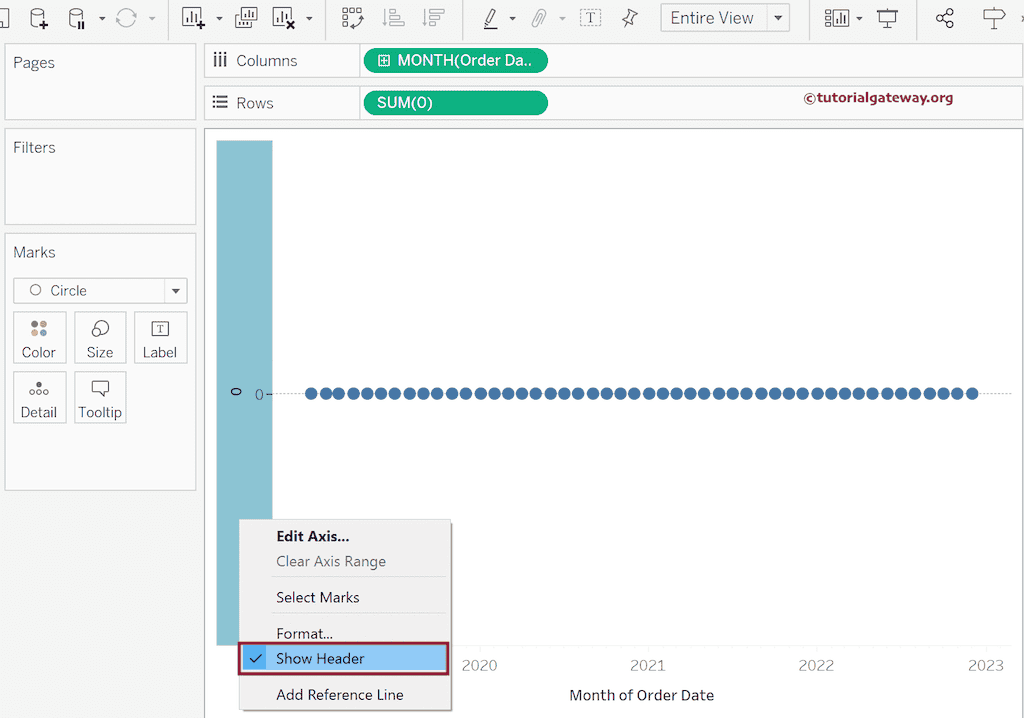
将利润拖放到颜色架,将销售额拖放到大小架,以生成圆形时间线。您也可以使用销售额度量作为颜色。
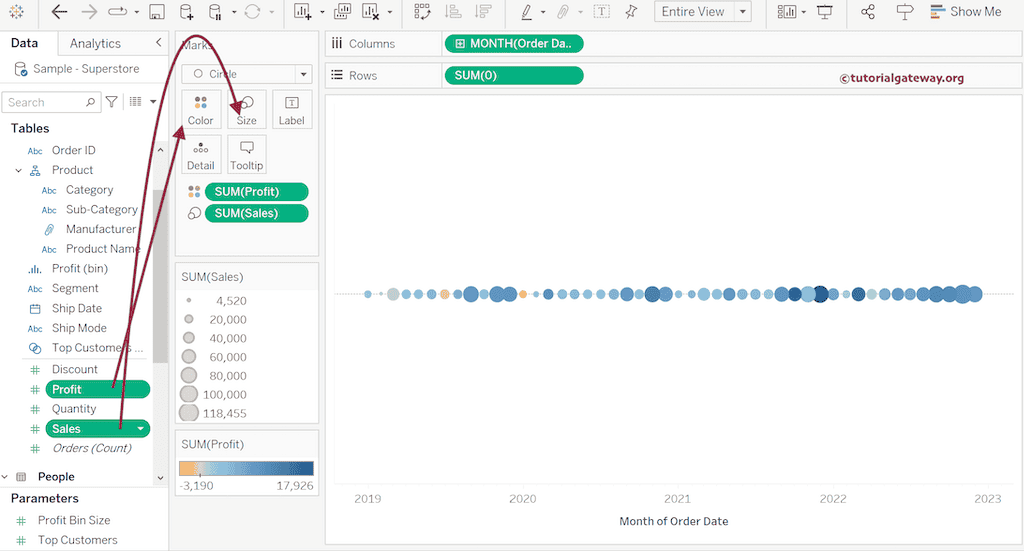
我将产品类别拖放到行架上,以在圆形时间线中显示类别销售额。
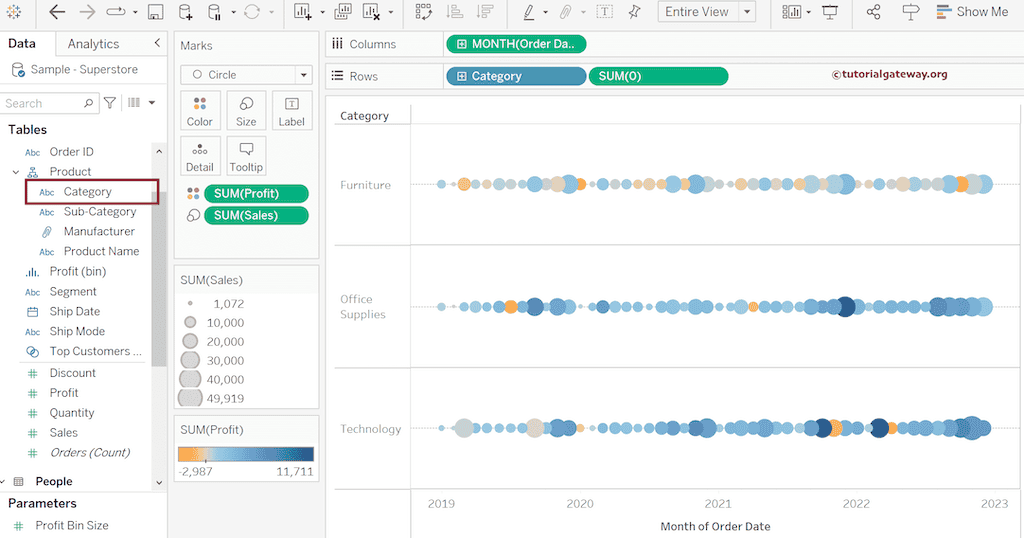
如果我们将类别替换为产品子类别,您可以看到子类别的圆形时间线。
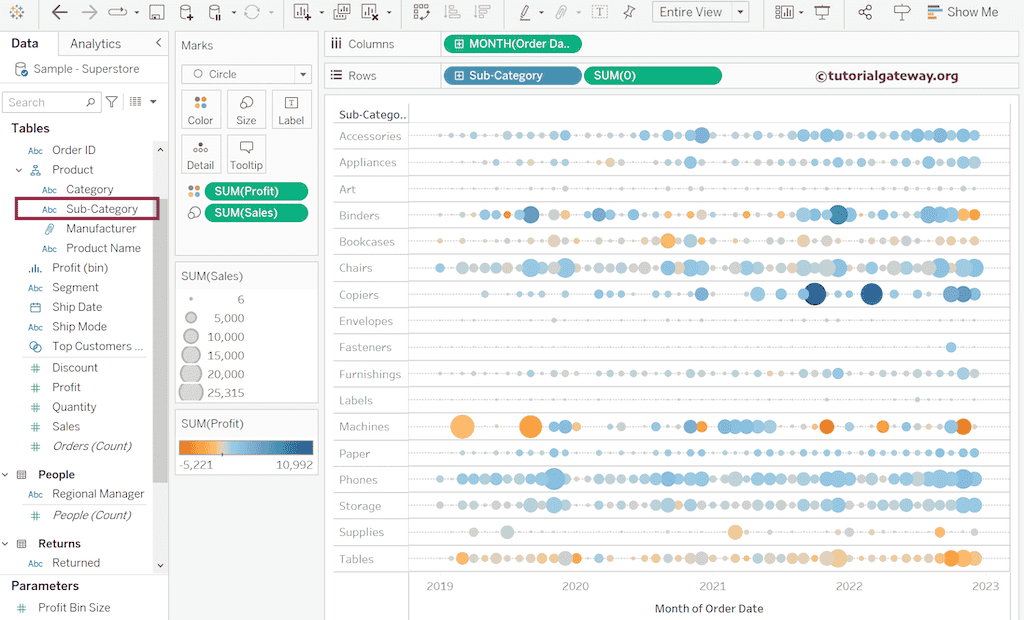
展开颜色架以更改不透明度,然后单击“编辑颜色”按钮以更改圆形时间线的调色板或颜色。
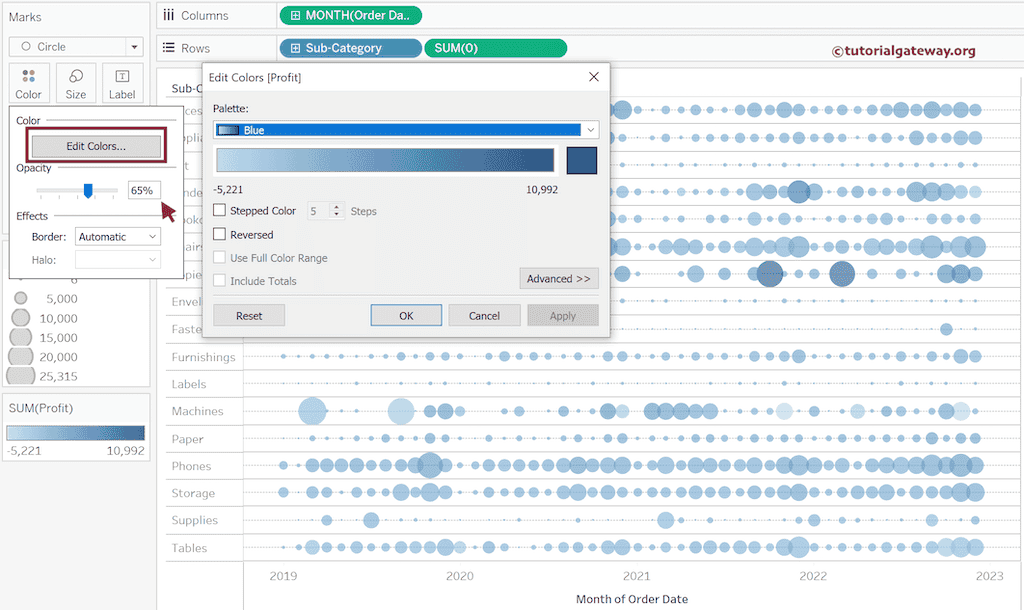
使用大小架来放大或缩小圆的大小。
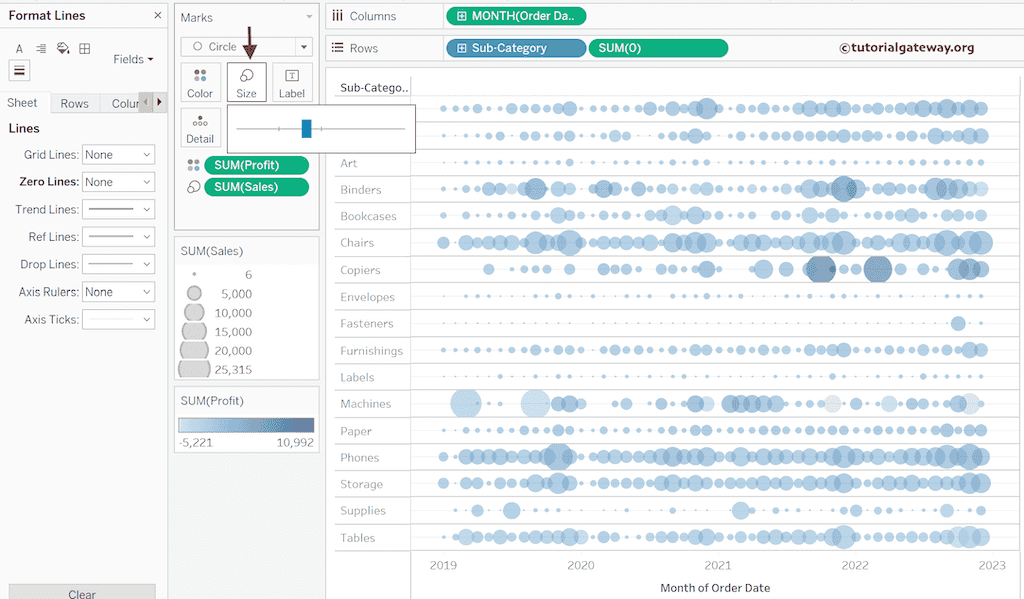
下图显示了 Tableau 订单日期月份的圆形时间线。